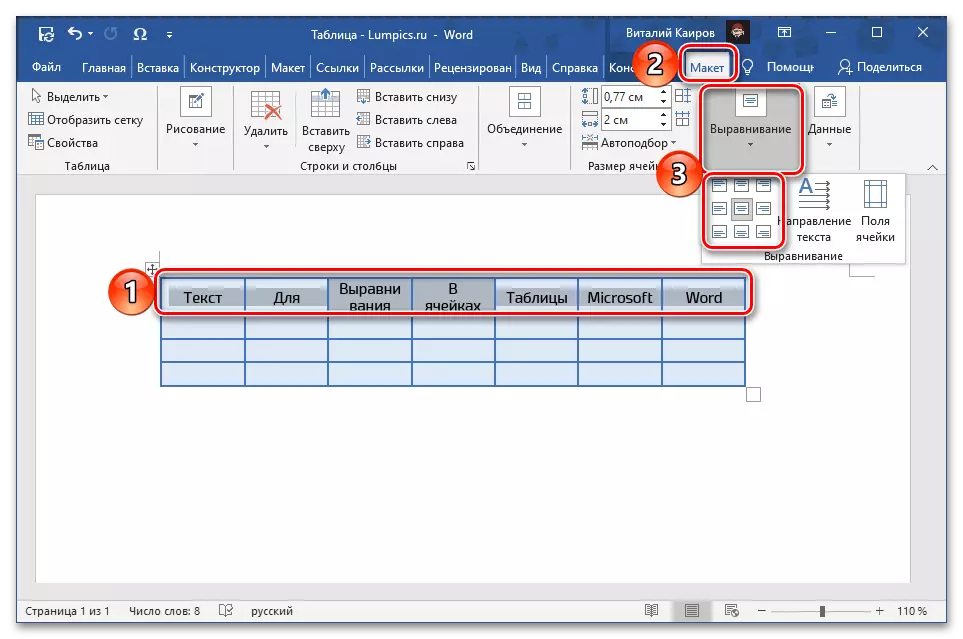Metóda 1: Automaticky
Všetky stĺpce môžete vykonať v programe Word rovnakú šírku pomocou nástroja zarovnania dostupného v kontextovej ponuke a na karte Rozloženie.Metóda 2: Zadaná veľkosť
V prípade, že sa vyžaduje, aby jednoducho urobili všetky stĺpce, boli rovnaké, ale na nastavenie špecifickej veľkosti pre nich by ste mali zmeniť vlastnosti tabuľky alebo upraviť článok "veľkosti buniek", ktorý už bol uvedený v predchádzajúcej časti.
- Zvýraznite tabuľku a prejdite na kartu "Layout".
- Stlačte tlačidlo "Vlastnosti" vľavo.
- V okne, ktoré sa otvorí, prejdite na kartu Stĺpec, začiarknite políčko pred parametrom "Šírka" a zadajte požadovanú hodnotu v centimetroch alebo percentách (vybraté v rozbaľovacom zozname "jednotiek"). Ak zadáte hodnotu v "CM", uistite sa, že ste zvážili celkovú šírku celej tabuľky, ktorá nemôže prekročiť šírku stránky (štandardne je 16 cm).
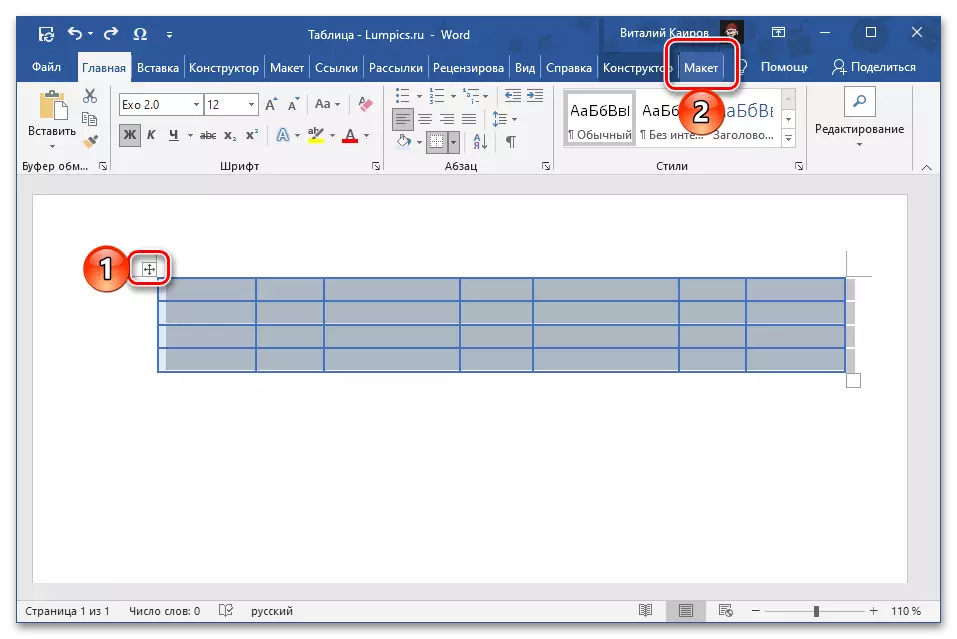
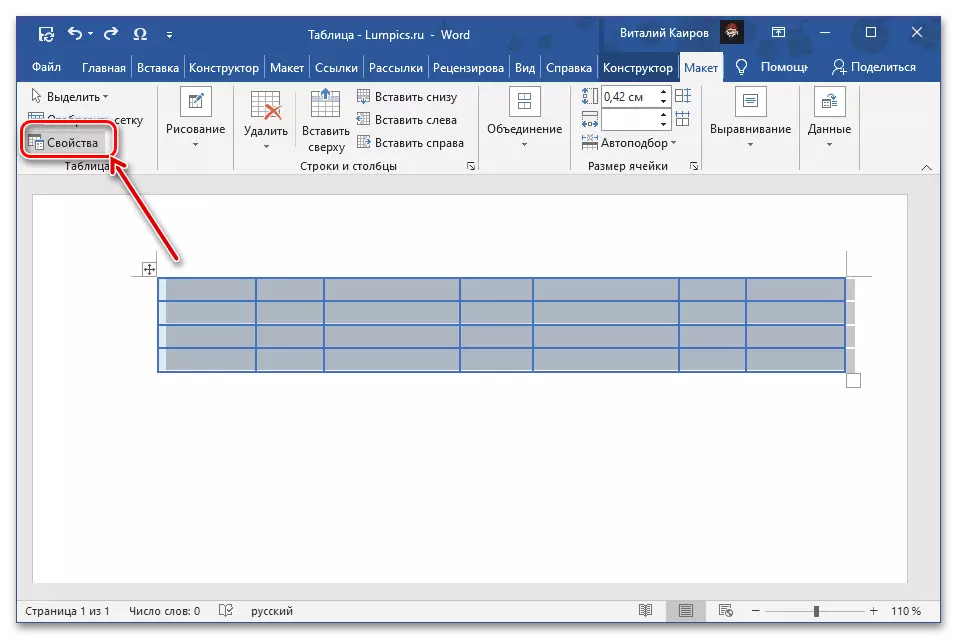
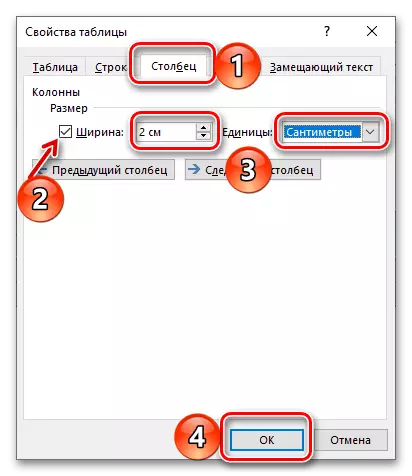
Ak chcete uložiť vykonané zmeny, stlačte tlačidlo "OK", potom, čo sa všetky stĺpce v tabuľke stanú rovnaký ako šírka, ktorú zadáte.
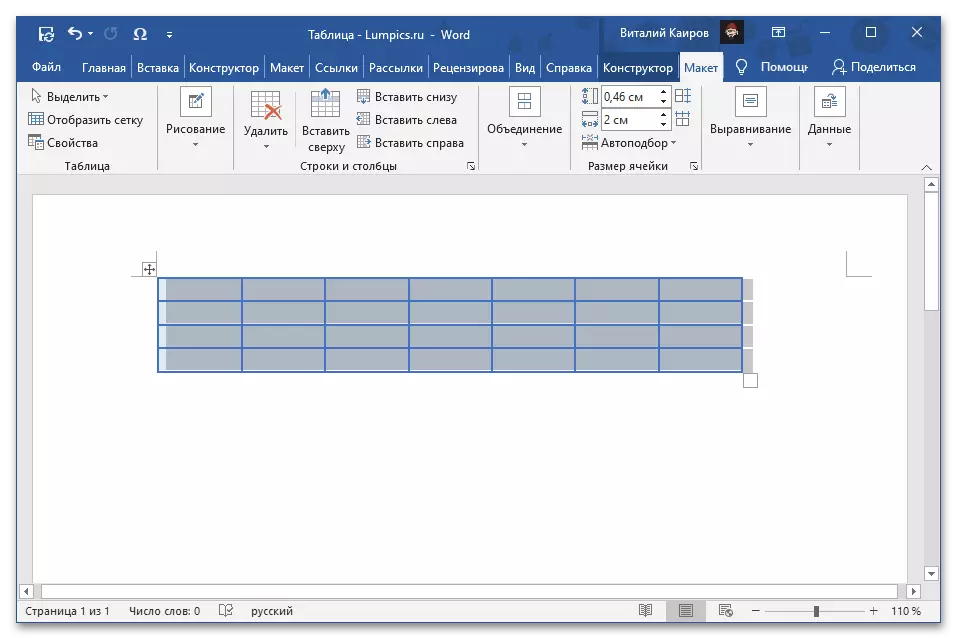
Poznámka! Môžete tiež zadať požadovanú šírku stĺpcov v príslušnom poli bloku "buniek" editora textu slova. Parameter "Auto-Blood" vľavo od neho umožňuje zadať pevné alebo naopak automaticky zvolenú hodnotu.
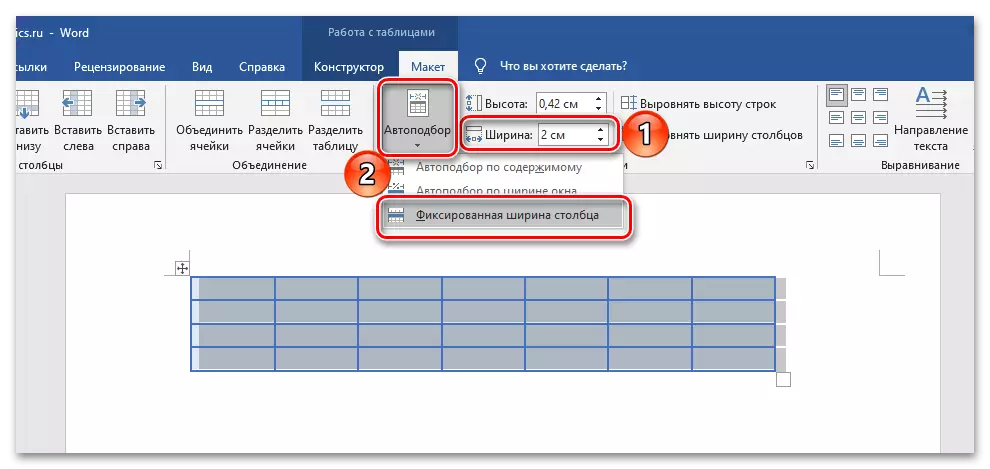
Okrem toho: Zarovnanie textu v tabuľke
Inštalácia rovnakej šírky stĺpca tabuľky v Slove je často súčasťou úlohy, ktorú chcete vyriešiť. Vzhľadom k tomu, vnútri každej bunky obsahuje niektoré údaje, text a / alebo numerické, mali by byť tiež zarovnané. V tomto prípade je k dispozícii niekoľko možností na výber - v šírke, výške, ako aj v porovnaní s niektorou z hraníc alebo bezprostredne dvojice. To sa robí podľa algoritmu, o ktorom sa diskutovalo vyššie, ale nie je to obzvlášť ťažšie, navyše sme už pripravili krok za krokom, s ktorým odporúčame oboznámiť sa s nasledujúcim odkazom.
Čítajte viac: Ako zarovnať text vo vnútri tabuľky v programe Word